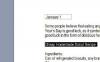פתור בעיות בחיבור האינטרנט שלך כדי לתקן בעיות חציצה מתמשכות ב-Mac שלך.
בעת צפייה בסרטוני וידאו זורמים או האזנה למוזיקה דרך iTunes, ייתכן שתראה הודעת חציצה שמפריעה לתוכן הזרם שלך. לרוב זה נובע מגודש באינטרנט שמאט את הביצועים הכוללים של החיבור שלך. בעוד שהחיבור לאינטרנט שלך הוא גורם מרכזי באיכות הזרם, התצוגה והיישומים החלופיים שלך ממלאים גם תפקיד באופן שבו החיבור שלך פועל. הגדרות התצוגה משפיעות על איכות הזרמת הווידאו. רזולוציות גבוהות יותר דורשות העברת נתונים גדולה, בעוד שיישומים שמתחברים לאינטרנט עלולים להפריע לקובץ הסטרימינג.
שלב 1
לחץ על "העדפות מערכת" מתפריט Apple בשולחן העבודה ולאחר מכן לחץ על "מסכים". לחץ על הכרטיסייה "תצוגה" ולחץ על רזולוציה נמוכה יותר בקטע 'רזולוציות'. לחץ על "כן" כדי לשמור על הרזולוציה החדשה, ולאחר מכן לחץ על הכפתור האדום בפינה השמאלית העליונה של חלון התצוגות.
סרטון היום
שלב 2
תבדוק את חיבור האינטרנט שלך. נתק את כבל החשמל מהמודם שלך והמתן 15 שניות עד שהמכשיר יופעל. הכנס את הכבל חזרה למודם ולאחר מכן לחץ על סמל הרענון בחלק העליון של חלון הדפדפן כדי להפעיל מחדש את זרם הווידאו או האודיו. אם הבעיה נמשכת, לחץ על סמל AirPort ובחר רשת חלופית או חבר את מחשב ה-Mac ישירות לנתב או למודם באמצעות כבל Ethernet למהירות העברת נתונים מהירה יותר.
שלב 3
סגור את כל היישומים המיותרים. אפליקציות בהווה או ברקע שמתחברות לאינטרנט עשויות להשפיע על הזרם שלך. לחץ לחיצה ימנית או לחץ על "Control" במקלדת ולחץ על סמל היישום ברציף שולחן העבודה, ולאחר מכן לחץ על "צא" כדי לסגור את החלון בבטחה. לחץ על "כלי עזר" מתפריט "עבור" בחלק העליון של שולחן העבודה, לחץ פעמיים על "צג פעילות" כדי להציג תהליכי רקע הפועלים באופן פעיל. לחץ על התהליך שיש לידו סמל ולאחר מכן לחץ על "צא מהתהליך".